Procurando um seletor de emojis para Linux que possa ser ativado por um atalho de teclado personalizado e funcione em todos os seus aplicativos favoritos?
Se for esse o caso, o Smile pode te fazer sorrir.
O Smile é um seletor de emojis minimalista para Linux com uma variedade de recursos interessantes. E, como é construído usando Python e GTK4/libadwaita, a interface do usuário se integra perfeitamente ao ambiente de trabalho GNOME moderno.
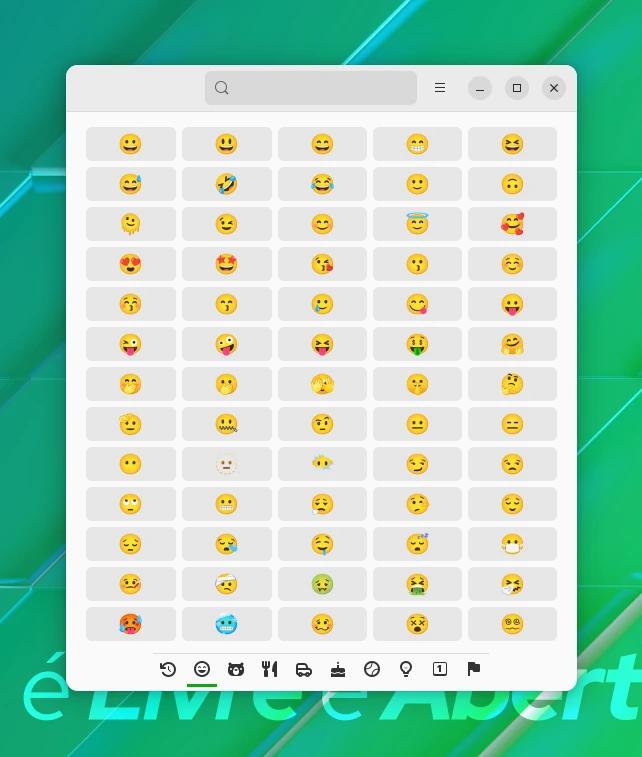
Vamos dar uma olhada mais de perto.
Mas o GNOME já possui um seletor de emojis...
O seletor de emojis nativo do GNOME só funciona em aplicativos GTK.
O GNOME possui seu próprio seletor de emojis nativo, acessível em qualquer campo de texto válido em aplicativos GTK. Basta pressionar as teclas de atalho Ctrl + ; em um campo de entrada ou clicar com o botão direito e selecionar a opção "Inserir Emoji" no menu de contexto.
No entanto, uma grande limitação desse seletor nativo é que ele só abre em aplicativos GTK. Se você usa principalmente emojis em sites de redes sociais em navegadores da Web como o Mozilla Firefox ou o Google Chrome, você está sem sorte.
O Smile não possui essas limitações. Depois de configurado para ser executado em segundo plano, ele é aberto sempre que você pressiona qualquer atalho de teclado que tenha atribuído a ele nas configurações do teclado, em "Configurações > Teclado > Atalhos Personalizados", como mostrado nesta captura de tela:
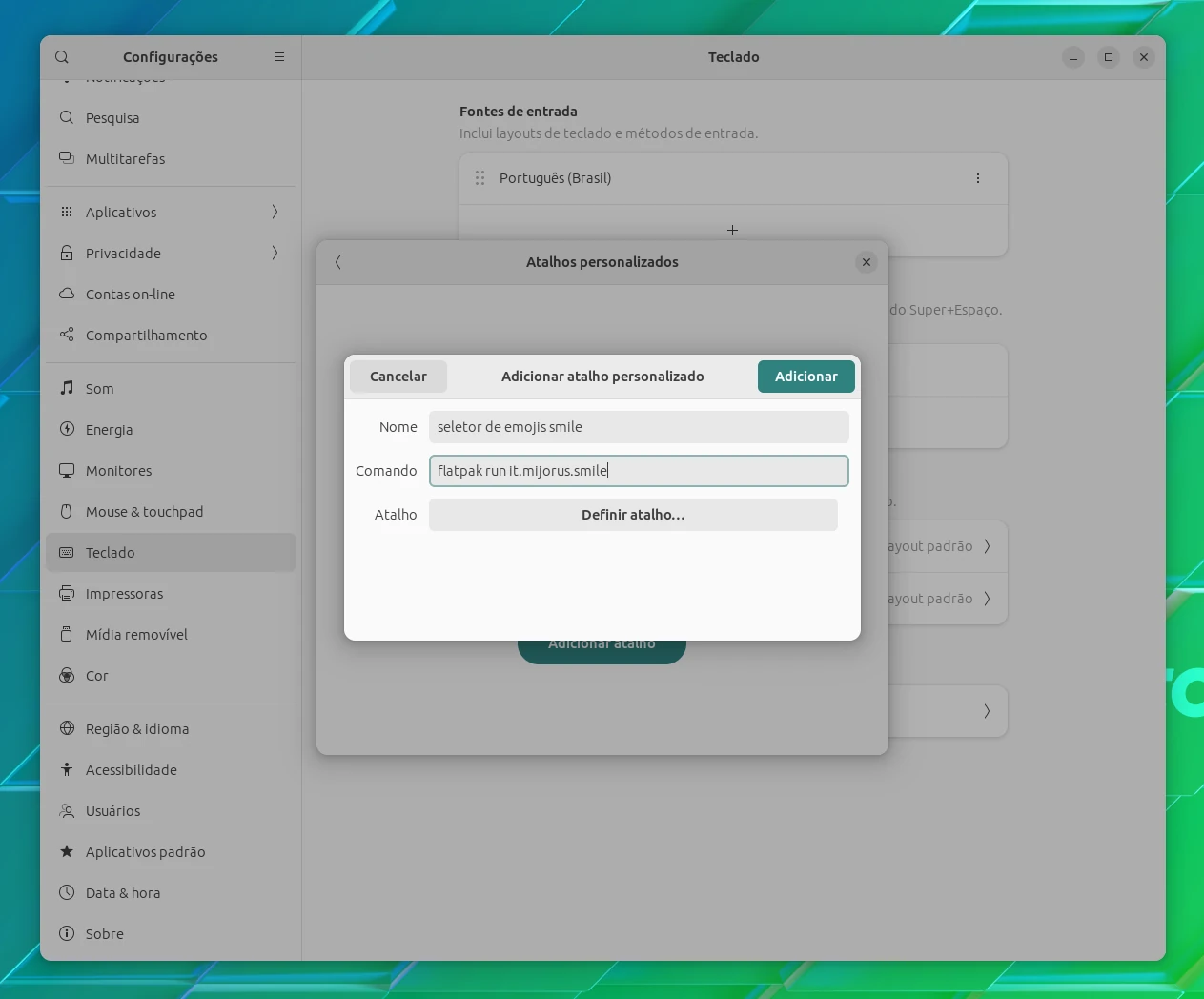
O Smile pode ser vinculado a qualquer combinação de teclas válida.
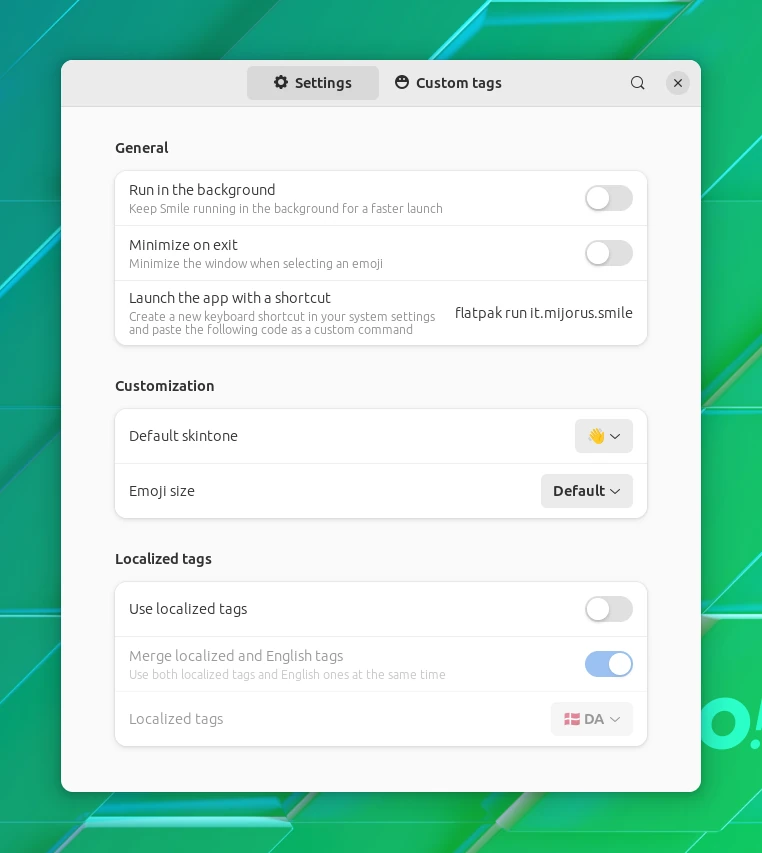
Uma maneira menos conhecida de copiar/colar emojis rapidamente no GNOME Shell é usando a visão geral. Pressione a tecla Super, digite uma descrição do emoji, aguarde até que o GNOME Shell retorne os resultados correspondentes do aplicativo "Caracteres" e, em seguida, clique em um resultado para copiar o emoji para a área de transferência.
No entanto, esse método pode ser um pouco demorado.
O Smile é mais rápido de usar do que esse método, especialmente se você usa emojis com frequência (pressionar a tecla Super repetidamente para abrir a visão geral pode ser um pouco cansativo).
Além disso, o Smile permite que você atribua uma tag personalizada a qualquer emoji. Assim, se você quiser que o emoji de "gato" sempre apareça quando você pesquisar por "felino", ou "bichano", ou até mesmo por algo completamente aleatório como "periquito", ou "forma de vida superior" - o Smile permite que você faça isso.
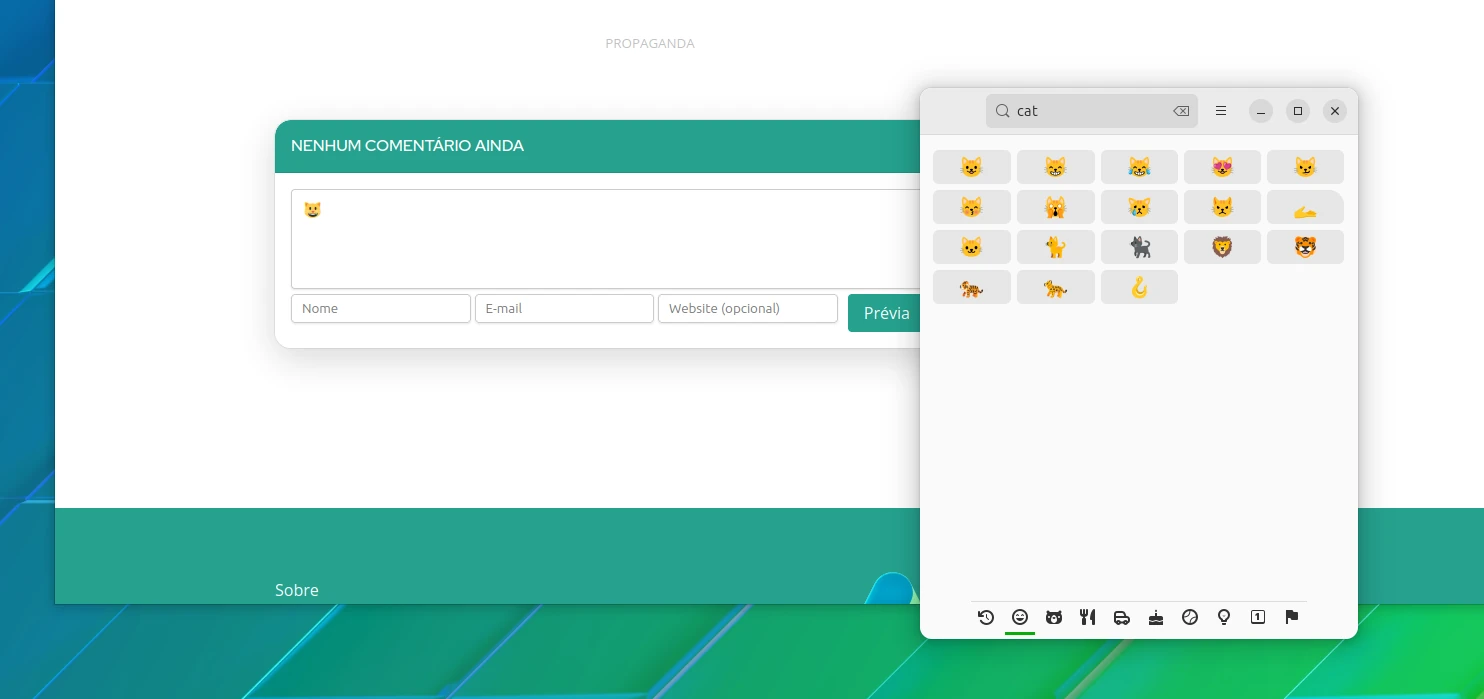
Depois de abrir o Smile e pesquisar/filtrar/rolar para encontrar o emoji desejado, basta clicar nele para copiá-lo para a área de transferência (em vez de clicar em um emoji para inseri-lo diretamente) e estará pronto para colar. A janela do Smile pode ser configurada para fechar automaticamente após clicar em um emoji ou pode ser configurada para permanecer aberta.
O Smile oferece uma visão geral que permite:
- Pesquisar emojis por nome ou navegar por categoria
- Atribuir tags personalizadas (ou seja, qualquer palavra) a qualquer emoji
- Ativar tags localizadas
- Navegar pelo seletor de emojis usando o teclado
- Selecionar tons de pele (incluindo a opção de definir o tom de pele padrão)
- Selecionar vários emojis ao mesmo tempo (usando a tecla
shift) - Abrir o seletor de emojis ao pressionar um atalho de teclado personalizado
Em resumo, o Smile facilita o uso de emojis no desktop Linux. Ele oferece uma alternativa flexível e personalizável ao seletor de caracteres GTK nativo do GNOME, graças a uma série de recursos adicionais.
Download do Smile
Linux
Instale o Smile no Linux
Smile está disponível como Flatpak
Você pode baixar o flatpakref do Smile no Flathub:
Smile no Flathub
Se decidir usar o arquivo flatpakref, você poderá abri-lo no GNOME Software, por exemplo. Poderá também executar um comando para instalar através do arquivo. Temos um artigo em que ensinamos como instalar pacotes Flatpak, se precisar.
Você pode instalar o Smile como Flatpak pela linha de comando:
flatpak install flathub it.mijorus.smile
Código fonte
Código fonte do Smile
O código fonte está disponível no link a seguir:















